「人と同じ着信音は嫌だ」というあなた。
iPhoneの着信音は自作できることをご存知ですか?
本記事では、iPhoneの着信音の作り方について解説します。
加えて、iTunesや様々なツールを使った方法のほか、自作する際におすすめのアプリも紹介。ぜひ参考にしてみてください。
この記事の目次

iPhoneの着信音を作成&設定する
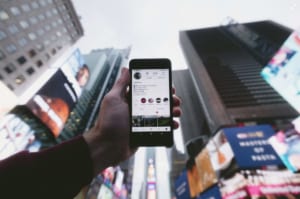
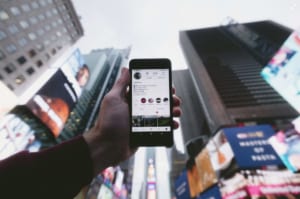
しかし、「着信音でオリジナリティを出したい」という人も中にはいると思います。
iPhoneの着信音は自作した音源を設定することができます。iTunesやアプリを使って、ぜひ自分だけの着信音を作ってみましょう。
ここからは、その具体的な方法を順番に解説していきます。
AIカレッジなら、月1万から生成AI×ITスキル学び放題・質問し放題
「今年こそ副業をはじめたい……」
という方は、まずはAIカレッジの個別相談会へ!
400以上の生成AIスキル×ITスキルから
あなたに合ったスキルで個人で稼げるスキルを身につけられるよう
サポートします!

iTunesでiPhoneの着信音を作成する


iTunesでは、CDやダウンロードした音源を元にiPhoneの着信音を作成できるのです。
その手順は、iTunesに曲を取り込み、着信音を作成するだけ。とても手軽ですね。
この記事もオススメ



事前にiTunesに曲を取り込む
下準備として、まずはiTunesに曲を取り込みましょう。
音源はダウンロードしたものはもちろん、CDなどからiTunesに取り込んだ曲、iPhoneで録ったボイスメモも着信音に使用できます。
iTunesでの着信音作成方法
音源を取り込んだiTunesを開き、着信音を作成したい音源を右クリック(Macの場合は2本指で押し込み)してください。
メニューが表示されますので「曲の情報」をクリックしましょう。
「オプション」タブをクリックして、「開始時間」と「停止時間」にチェックを入れます。
着信音として流したい部分の時間(長さ40秒以内)を入力して「OK」をクリックすることで、自作着信音の完成です。

iPhoneの着信音作成におすすめの無料アプリ3選


ここでは、無料で使えるおすすめの着信音作成アプリを3つ紹介します。ぜひ参考にしてください。
この記事もオススメ



アラームにも使える!着信音M!Lite
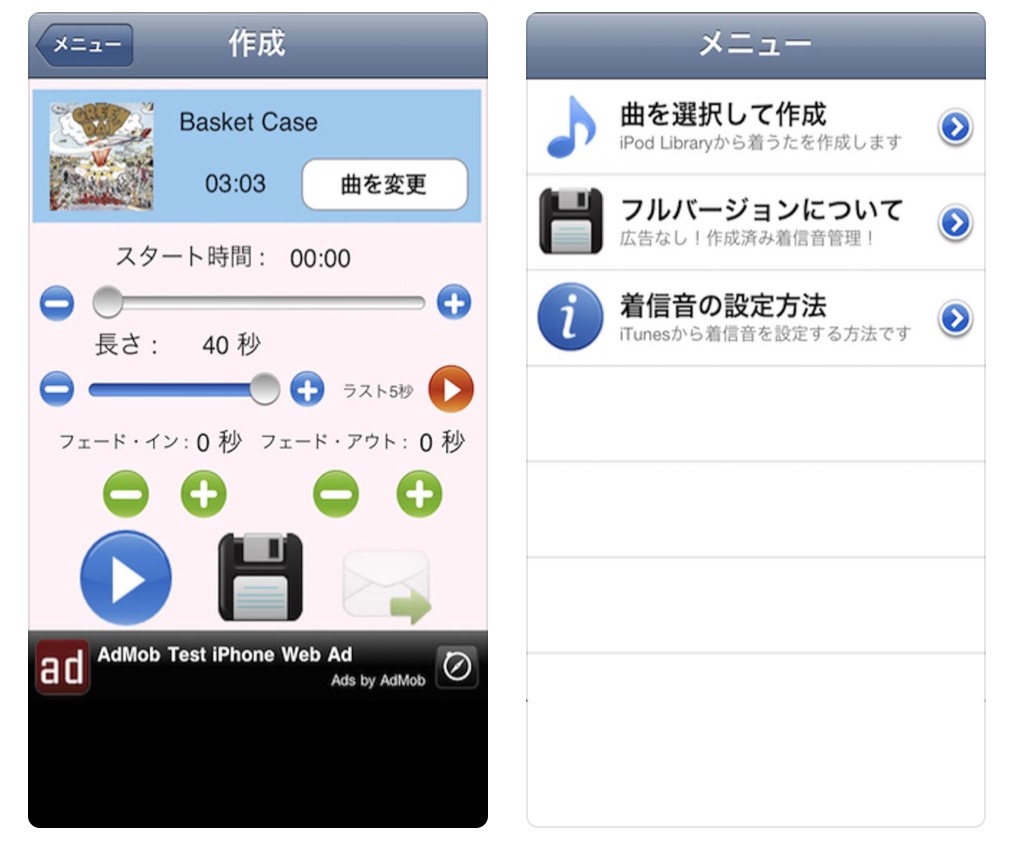
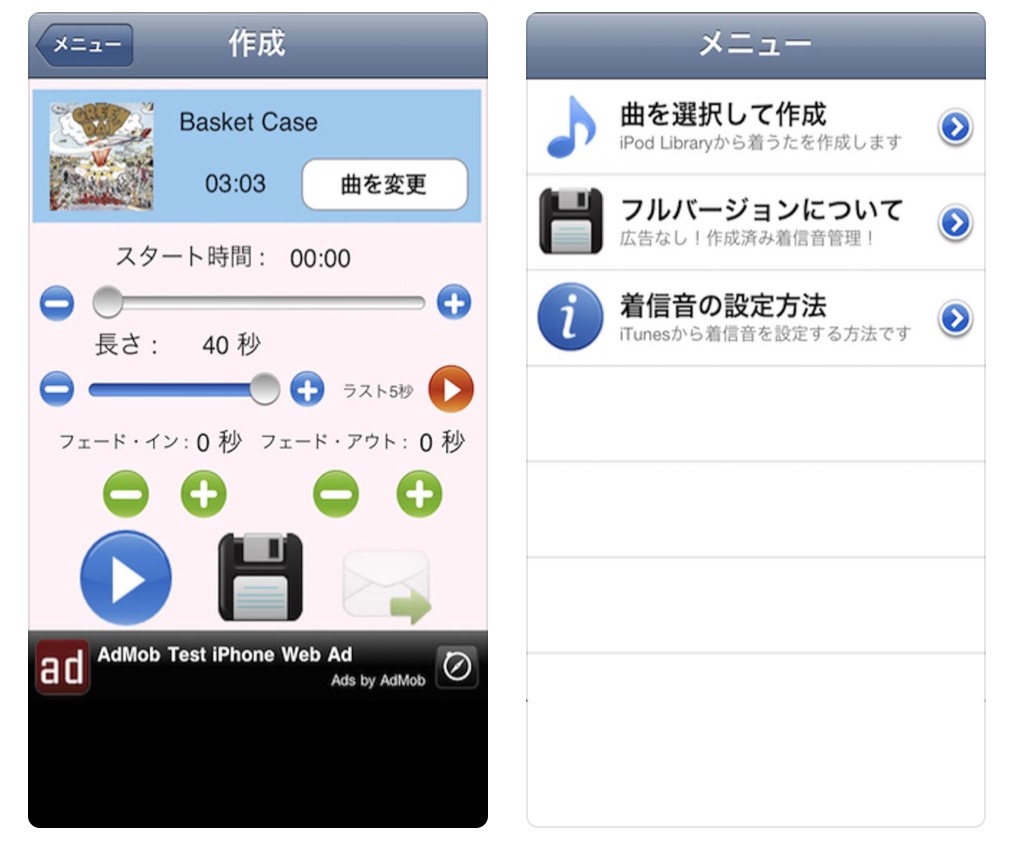
出典:App Store
「着信音M!Lite」は、作った着信音をアラームにも利用できるアプリです。
iPhoneに保存している曲を選び、スタート時間と長さを指定することで着信音が完成します。
ラスト5秒を聴いて時間内に収まっているかを確認できる機能が便利。
また、フェードインとフェードアウトの秒数も指定できるため、自然な着信音を作成できます。
自分だけの着信音が作れる!着信音メーカー
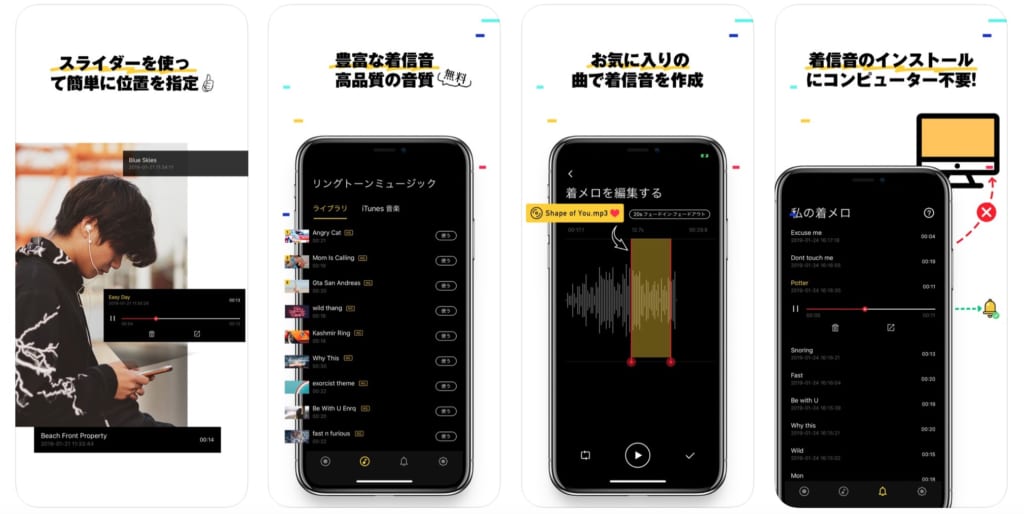
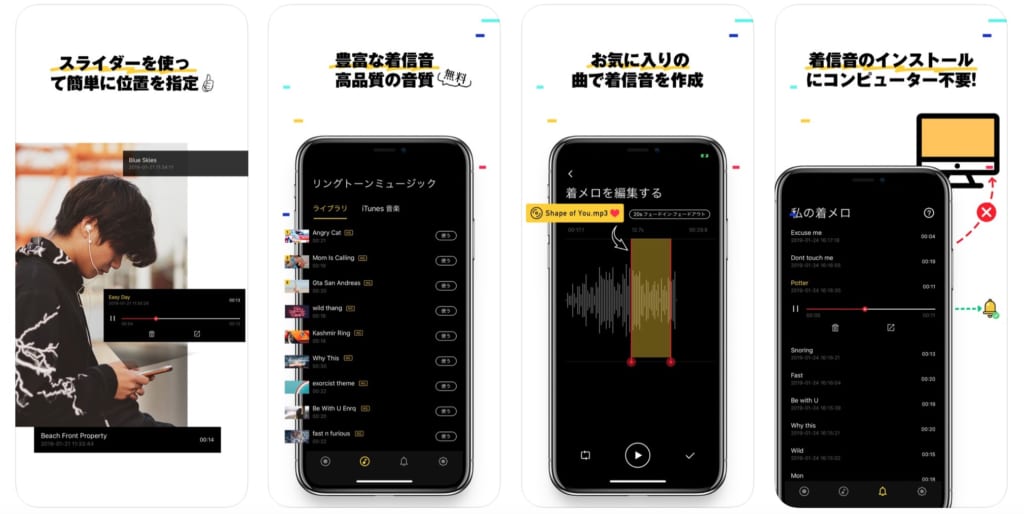
出典:App Store
「着信音メーカー」は、以下の3つの方法から完全オリジナルの着信音を作成できます。
- アプリ起動後に録音した音から作成
- 所有しているビデオデータから作成
- 画面収録機能で好きな音楽を録音して作成
その場で音声を録音したり、撮影した動画を利用したりできますので、世界中でたった1つのあなた専用のオリジナル着信音を作成したい人におすすめです。
パソコンなしでOK!着メロメーカー
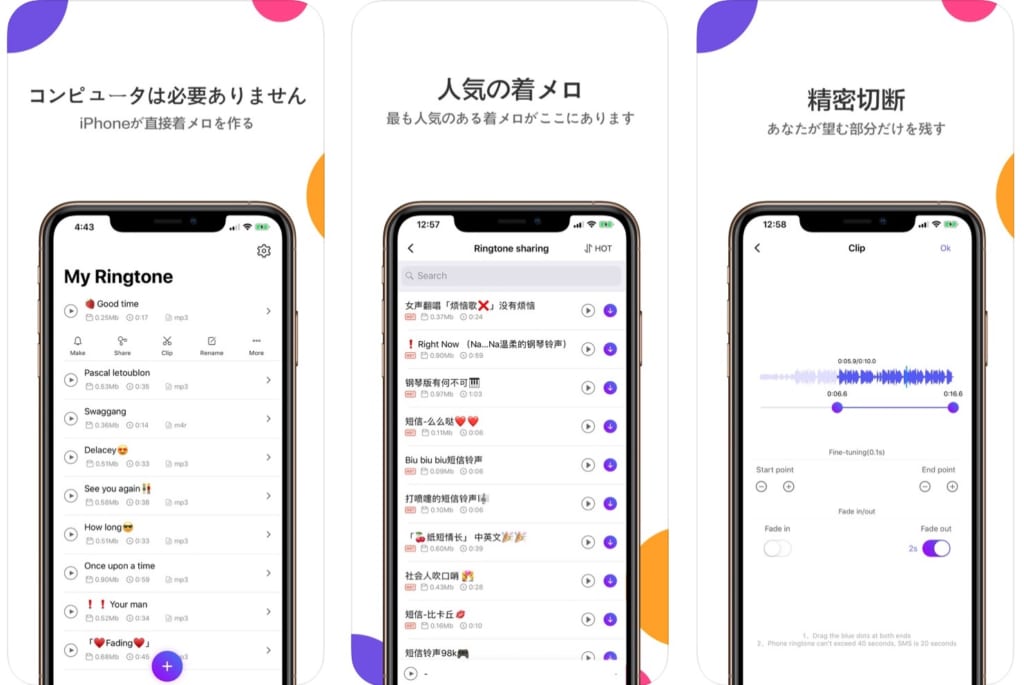
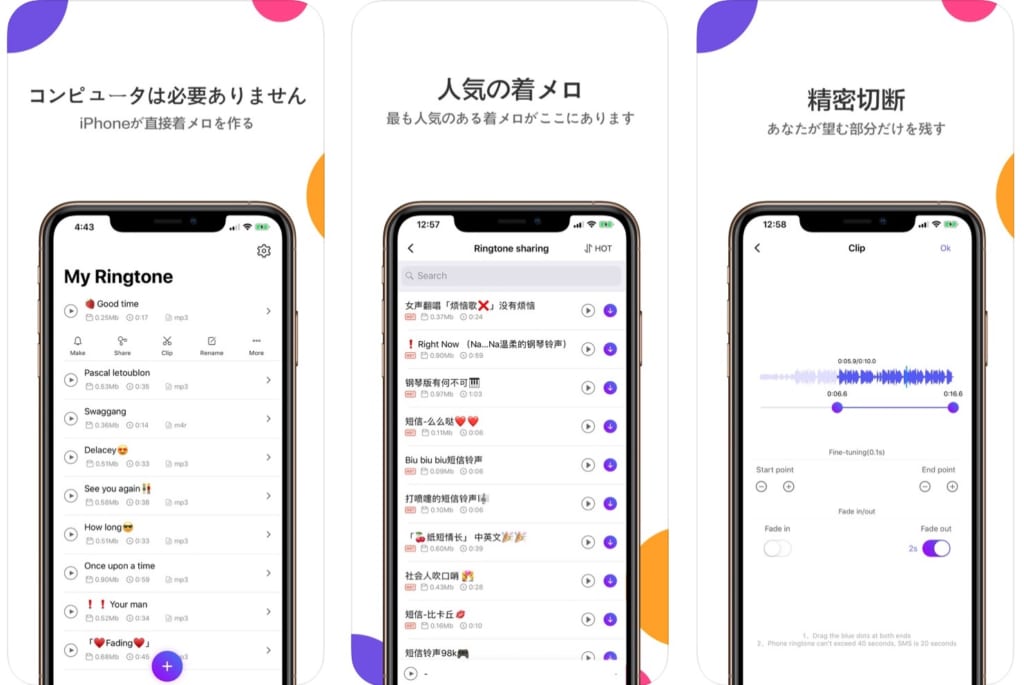
出典:App Store
「着メロメーカー」を使えば、パソコンを使うことなく着信音作成から設定までが完了します。
着メロメーカーで着信音を作り、iPhoneにデフォルトでインストールされているアプリ「GarageBand」にコピーして、音源を「着信音」に共有することで、パソコンがなくても着信音の設定が可能です。
わざわざパソコンへ接続するよりも簡単ですし、もしパソコンを持っていなくてもオリジナルの着信音を使うことができます。
iPhoneの着信音が作成できる無料アプリ


ここでは「AnyTrans for iOS」を利用した着信音の作成方法を見ていきましょう。
AnyTrans for iOS
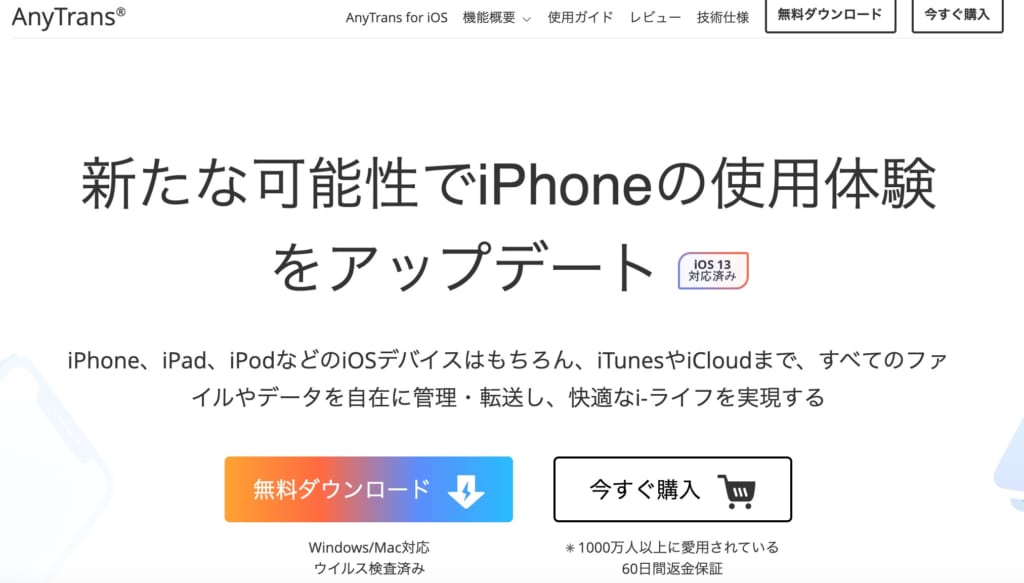
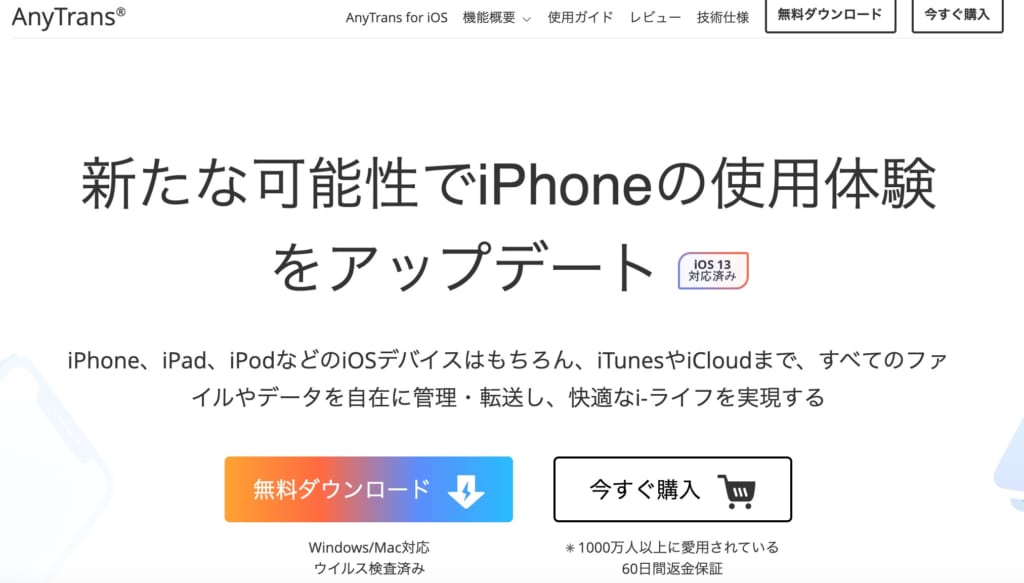
出典:AnyTrans
「AnyTrans for iOS」を利用すれば、簡単に着信音を作成できます。
音楽データは事前にパソコン、iPhone、iTunesのいずれかに保存しておきましょう。
手順は以下のとおりです。
- AnyTransを起動する
- 「着信音管理」→「着信音を作成」をクリックする
- 音源データを保存しているデバイス(コンピュータ・デバイス・iTunesライブラリ)を選択する
- 「開始時間」と「停止時間」を設定する
- 「着信ライブラリに保存」をクリックする(※有料版なら、「デバイスにインポート」でiPhoneに直接インポートできます。)
- 「着信音マネージャー」で、保存した着信音をパソコンのデスクトップに保存する
- デスクトップに保存したデータを、iTunesの「自分のデバイス上」にドラッグ&ドロップする
この後、iTunesとiPhoneを同期することで、着信音データをiPhoneの着信音に設定できます。
iPhoneの着信音は無料で簡単に作成可能


無料で手軽に始められ、やってみると意外と簡単に設定が可能です。
オリジナルの着信音などにこだわりたい人はぜひ自作してみましょう。
この記事もオススメ



はじめての転職、何から始めればいいか分からないなら

「そろそろ転職したいけれど、失敗はしたくない……」そんな方へ、テックキャンプでは読むだけでIT転職が有利になる限定資料を無料プレゼント中!
例えばこのような疑問はありませんか。
・未経験OKの求人へ応募するのは危ない?
・IT業界転職における“35歳限界説”は本当?
・手に職をつけて収入を安定させられる職種は?
資料では、転職でよくある疑問について丁寧に解説します。IT業界だけでなく、転職を考えている全ての方におすすめです。
「自分がIT業界に向いているかどうか」など、IT転職に興味がある方は無料カウンセリングにもお気軽にお申し込みください。





























